 |

Deze tutorial is auteursrechtelijk beschermd door Barbara de Venise, alle rechten voorbehouden.
Elke verspreiding, zonder voorafgaande schriftelijke toestemming is geheel verboden.
Elke gelijkenis met een andere tutorial is puur toeval.
Deze les is geschreven in PaintShop Pro 2019 op 08-05-2023.
Ik heb de persoonlijke toestemming van Monique om haar lessen te vertalen uit het Frans.
Wil je deze vertaling linken, dan moet je Monique daarvoor persoonlijk toestemming om vragen !!!
Ik ben alleen maar de vertaler, de auteursrechten liggen volledig bij Monique.
Merci Monique de m'avoir permis de traduire vos beaux tutoriels en néerlandais.
Claudia.
Materialen :
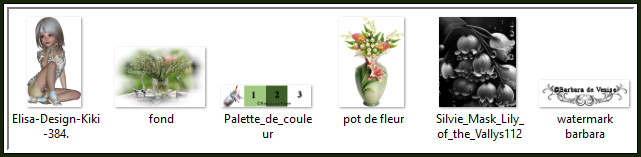
Het Masker "Silvie_Mask_Lily_of_the_Vallys112" wordt geopend in PSP.
Mocht je problemen hebben bij het openen van de materialen, gebruik dan het gratis programma "7zip".
Filters :
pspforum - Mirella's lines.
MuRa's Meister - Perspective Tiling.
Eye Candy 5 : Impact - Perspective Shadow.
Graphics Plus - Cross Shadow.
Filters Unlimited 2.0.
Bkg Designer sf10 I - Cruncher ***
AAA Frames - Texture Frame en Foto Frame.
***Importeer het filter Bkg in het filter "Filters Unlimited 2.0"***
Kleurenpallet :
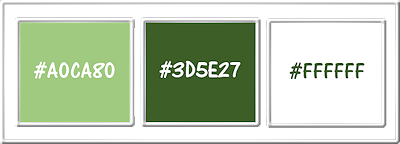
1ste kleur = #A0CA80
2de kleur = #3D5E27
3de kleur = #FFFFFF
Wanneer je met eigen kleuren werkt speel dan met de mengmodus en/of dekking naar eigen inzicht.
Klik op onderstaande banner om naar de originele les te gaan :
![]()
1.
Ga naar het Kleurenpallet en zet de Voorgrondkleur op de 1ste kleur en de Achtergrondkleur op de 2de kleur.
Klik met de muis in de Voorgrondkleur en daarna op het tabblad "Verloop".
Maak een Verloop met deze instellingen :
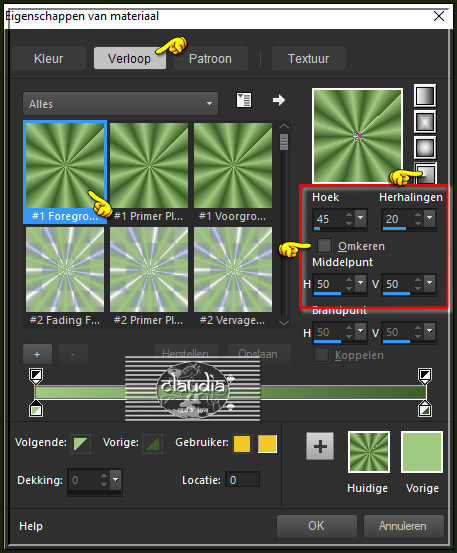
![]()
2.
Open een Nieuwe afbeelding van 1000 x 750 px, transparant.
Vul de afbeelding met het Verloop.
Effecten - Geometrische effecten - Scheeftrekking :
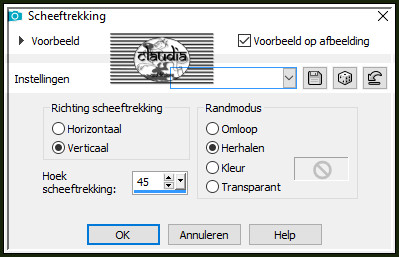
Effecten - Insteekfilters - pspforum - Mirella's lines... :
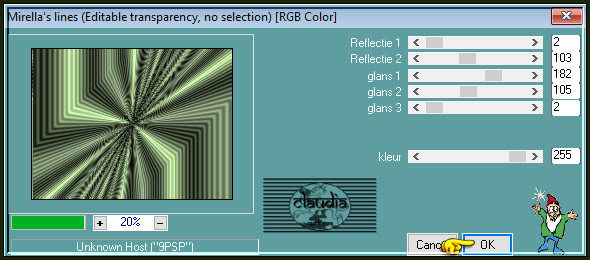
![]()
3.
Lagen - Nieuwe rasterlaag.
Vul deze laag met de 3de kleur.
Open uit de materialen het Masker "Silvie_Mask_Lily_of_the_Vallys112" en minimaliseer het.
Ga terug naar je werkje.
Lagen - Nieuwe maskerlaag - Uit afbeelding :
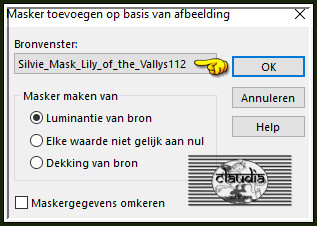
Lagen - Samenvoegen - Groep samenvoegen.
![]()
4.
Lagen - Samenvoegen - Zichtbare lagen samenvoegen.
Lagen - Dupliceren.
Effecten - Insteekfilters - MuRa's Meister - Perspective Tiling : Crop BG Color = 2de kleur
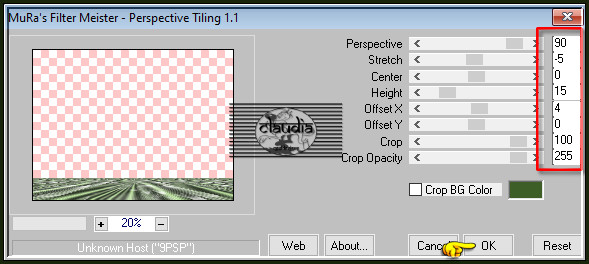
Effecten - 3D-Effecten - Slagschaduw :
Verticaal = 3
Horizontaal = 3
Dekking = 50
Vervaging = 10
Kleur = Zwart (#000000)
![]()
5.
Open uit de materialen de misted tube "fond".
Bewerken - Kopiëren.
Ga terug naar je werkje.
Bewerken - Plakken als nieuwe laag.
Druk op de K toets op het toetsenbord om het raster te activeren en voer deze getallen in :
Positie X = 170,00 / Positie Y = 230,00

Druk op de M toets om het raster te deactiveren.
Of plaats de misted tube naar onderen en iets naar links :

![]()
6.
Effecten - 3D-Effecten - Slagschaduw : de instellingen staan goed.
Open uit de materialen de tube "Elisa-Design-Kiki-384.".
Bewerken - Kopiëren.
Ga terug naar je werkje.
Bewerken - Plakken als nieuwe laag.
Druk op de K toets op het toetsenbord om het raster te activeren en voer deze getallen in :
Positie X = 661,00 / Positie Y = 177,00
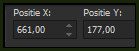
Druk op de M toets om het raster te deactiveren.
Of plaats de tube rechts onderaan :

Geef de tube een Slagschaduw naar keuze.
![]()
7.
Open uit de materialen de tube "pot de fleur".
Bewerken - Kopiëren.
Ga terug naar je werkje.
Bewerken - Plakken als nieuwe laag.
Druk op de K toets op het toetsenbord om het raster te activeren en voer deze getallen in :
Positie X = 48,00 / Positie Y = 346,00
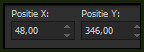
Druk op de M toets om het raster te deactiveren.
Of plaats de tube links onderaan :

Effecten - 3D-Effecten - Slagschaduw : de instellingen staan goed.
Lagen - Samenvoegen - Alle lagen samenvoegen.
![]()
8.
Afbeelding - Randen toevoegen : Symmetrisch aangevinkt
2 px met de 3de kleur
2 px met de 2de kleur
2 px met de 1ste kleur
Bewerken - Kopiëren !!!
![]()
9.
Selecties - Alles selecteren.
Afbeelding - Randen toevoegen : 20 px met de 3de kleur, Symmetrisch aangevinkt.
Selecties - Omkeren.
Bewerken - Plakken in selectie (je werkje zit in het geheugen).
Selecties - Omkeren.
Effecten - Insteekfilters - Alien Skin Eye Candy 5 : Impact - Perspective Shadow :
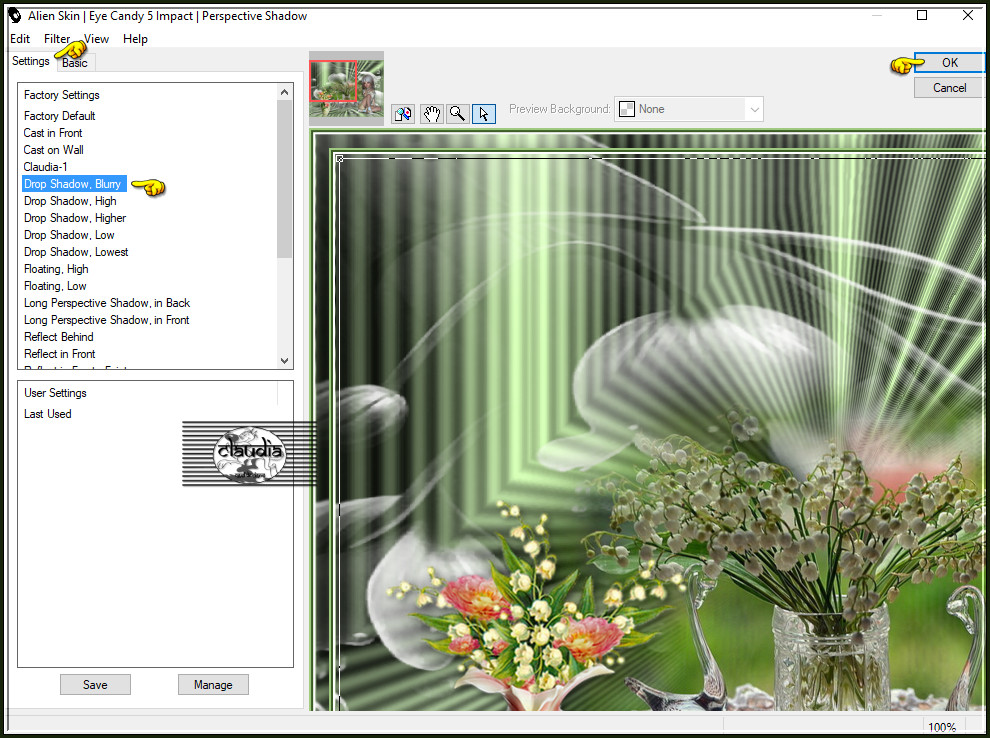
Selecties - Niets selecteren.
![]()
10.
Afbeelding - Randen toevoegen : Symmetrisch aangevinkt
2 px met de 2de kleur
2 px met de 1ste kleur
Selecties - Alles selecteren.
Afbeelding - Randen toevoegen : 40 px met de 2de kleur, Symmetrisch aangevinkt.
Selecties - Omkeren.
Bewerken - Plakken in selectie (je werkje zit nog steeds in het geheugen).
Effecten - Insteekfilters - Graphics Plus - Cross Shadow :
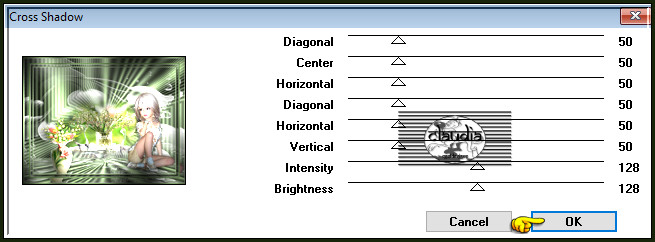
![]()
11.
Effecten - Insteekfilters - <I.C.NET Software> - Filters Unlimited 2.0 - &<Bkg Designer sf10 I> - Cruncher :
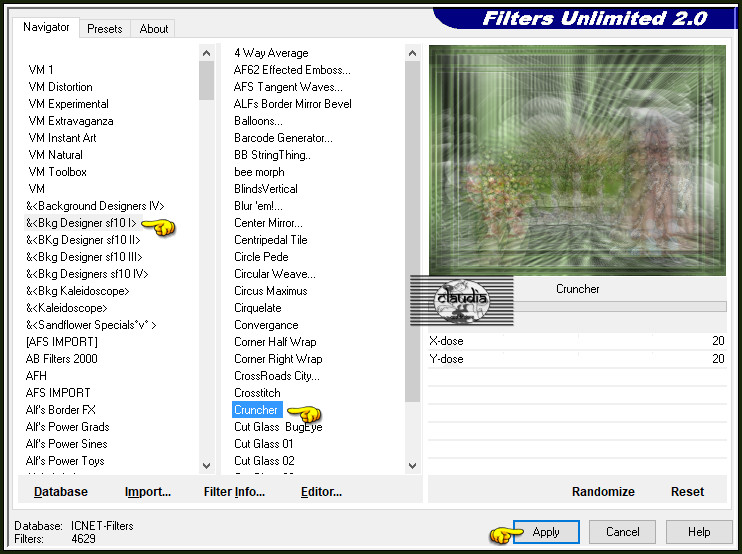
Effecten - Randeffecten - Sterker Accentueren.
Selecties - Niets selecteren.
Afbeelding - Randen toevoegen : Symmetrisch aangevinkt
2 px met de 2de kleur
2 px met de 1ste kleur
Selecties - Alles selecteren.
Afbeelding - Randen toevoegen : 20 px met de 3de kleur, Symmetrisch aangevinkt.
Selecties - Omkeren.
Ga naar het Kleurenpallet en pas het Verloop aan met deze instellingen :
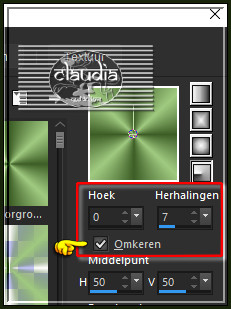
Ga terug nar je werkje en vul de selectie met het nieuwe Verloop.
Effecten - Insteekfilters - AAA Frames - Texture Frame :
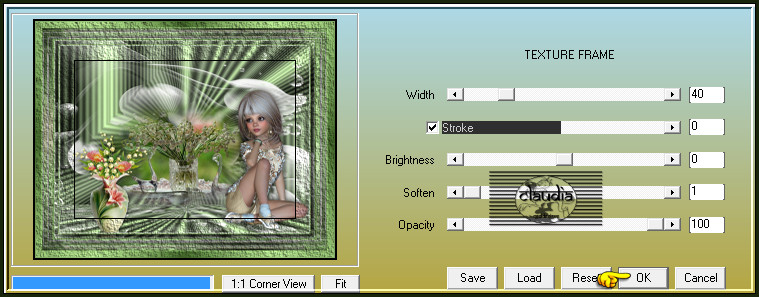
Effecten - Insteekfilters - AAA Frames - Foto Frame :
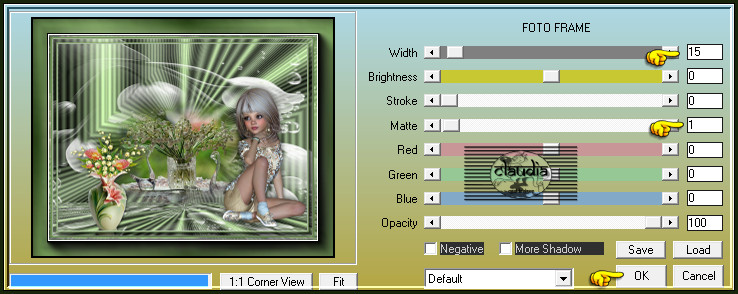
Selecties - Niets selecteren.
Afbeelding - Randen toevoegen : 1 px met de 1ste kleur, Symmetrisch aangevinkt.
Open uit de materialen het watermerk van Monique "watermark barbara".
Bewerken - Kopiëren.
Ga terug naar je werkje.
Bewerken - Plakken als nieuwe laag.
Plaats het watermerk naar eigen inzicht.
Lagen - Nieuwe rasterlaag.
Plaats hierop jouw watermerkje e/o copyright-licentienummer als je een betaal tube gebruikt.
Lagen - Samenvoegen - Alle lagen samenvoegen.
Afbeelding - Formaat wijzigen : 1000 px, breedte, formaat van alle lagen wijzigen aangevinkt.
Aanpassen - Scherpte - Onscherp masker :
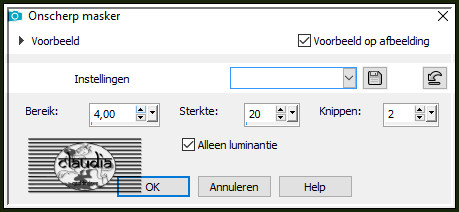
Sla je werkje op als JPEG-formaat en daarmee ben je aan het einde gekomen van deze mooie les van Monique.
© Claudia - Mei 2023.






